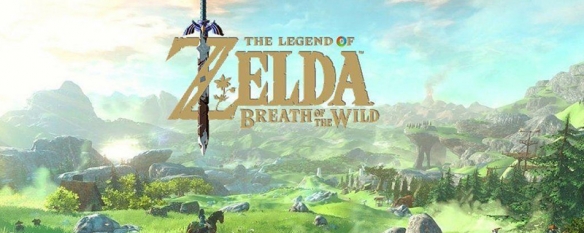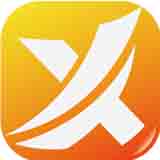手机微信多开怎么弄 安卓手机微信多开教程
-
 2021-02-01
2021-02-01
- 编辑:科技豆
- 来源:apk8安卓网整理
-
 在手机上看
在手机上看
扫一扫立即进入手机端
- 小8游戏盒子V3.4.1134
- 类型:大型游戏大小:7.65MB 语言:中文
-
手游盒子
游戏盒子
bt手游盒子
- 小8游戏盒子聚合全网BT游戏、无限元宝公益服手游、上线即送满VIP无限元宝服。海量变态版手游供你选择!独家BT版游戏下载平台,优惠福利享不停,喜爱手游的玩家千万不要错过小8游戏盒子。
手机微信多开怎么弄?手机微信多开操作流程是什么?微信的使用场景已经渗透到我们生活的各个角落有时为了工作的需要,一些人可能需要专门申请一个微信号来应对纷繁的工作,所以在一部手机上打开两个微信就显得尤其重要。下面就和小编一起来看看安卓手机微信多开教程吧!
那么,如何在一部手机上同时使用两个微信呢?
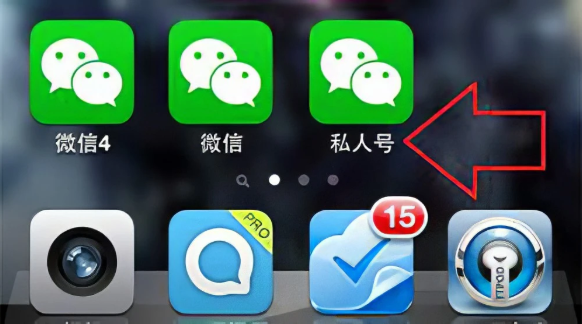
现在的手机系统功能非常强大,包括小米和华为在内的大多数国产手机都支持微信的双开功能。具体的操作步骤参考下方:由于国内的智能手机系统和手机型号比较多,所以操作的步骤不一定完全相同,但也是大同小异。所以,小雨以手头的小米手机(MIUI 12)为例,其它手机可以参考。
01、打开手机设置从手机桌面进入【设置】或者直接从下拉菜单中找到右上角齿轮状设置图标进入系统设置界面。

02、找到应用设置进入手机的设置页面后,向下滑动,从功能菜单中找到【应用设置】。

03、选择应用双开点击进入应用设置后,从中选择【应用双开】。
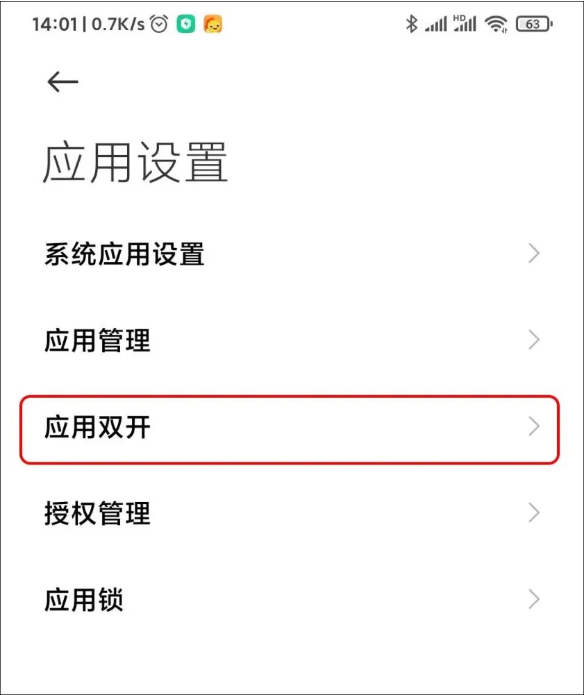
04、选择微信在应用双开页面中几乎列出了所有的用户安装应用软件,从列表中找到微信,然后打开右侧的滑动形状即可。
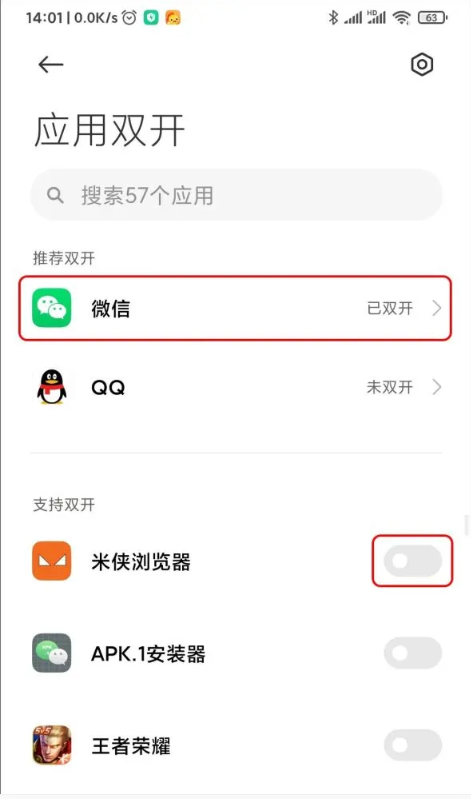
接下来返回手机桌面,就可以看到出现了两个微信图标。
以上就是小米MIUI 12系统中打开微信双开的方法,其它应用软件方法相同。如果不是MIUI系统的话,也可以参考这个方法进行操作,步骤大同小异。
除此之外,还可以通过一些第三方工具实现多开,但是由于一些众所周知的原因,小雨还是不建议使用。毕竟手机自带的双开已经能够满足大多数人的需求了。
以上就是APK8小编带给大家的安卓手机微信多开教程的全部内容,希望能够帮到大家。
相关资讯
更多-

昆仑墟(飞升特权)v1.0.0
中文|507.2MB
-

数码暴龙:激战(千抽特权)vsmsbt_1.0.0
中文|463.6MB
-

御剑三国(飞升特权)v8.0.0
中文|212.4 MB
-

仙魔奇谈(至尊特权)v1.0.0
中文|3.2 MB